Adăugarea la site a fluxurilor RSS din site-uri externe
Applies To
SharePoint Server 2016 SharePoint Server 2013 Enterprise SharePoint în Microsoft 365 SharePoint Foundation 2013Puteți să afișați informații de pe un site extern, adăugând partea Web Vizualizator RSS la o pagină de pe site-ul dvs. De exemplu, puteți utiliza partea Web Vizualizator RSS pentru a afișa informații precum știri și rapoarte meteo. Pentru a afișa mai multe fluxuri RSS, trebuie doar să adăugați mai multe instanțe ale părții Web la pagină. În unele cazuri, puteți utiliza această parte Web și pentru a urmări modificările din biblioteci, calendare și liste de pe alte site-uri.
Important: Pentru SharePoint în Microsoft 365, partea Web Vizualizator RSS este disponibilă numai în SharePoint clasice.
Trebuie să faceți două lucruri pentru a adăuga și a configura o parte Web Vizualizator RSS:
-
Obțineți adresa URL pentru fluxul RSS.
-
Adăugați și configurați partea Web Vizualizator RSS.
Pasul 1: obțineți adresa URL pentru fluxul RSS
Pașii pentru a primi adresa URL pentru fluxul RSS pot varia în funcție de site-ul din care primiți adresa URL.
-
Accesați site-ul web, lista sau biblioteca în care doriți să primiți fluxul RSS.
-
În pagină sau pe bara de instrumente Internet Explorer, selectați sigla RSS

-
Faceți clic cu butonul din dreapta pe linkul Abonare la acest flux , apoi selectați Copiere comandă rapidă.
Sfat: Pentru a accesa cu ușurință adresa atunci când configurați partea Web Vizualizator RSS, lipiți-o în Notepad sau într-un document necompletat.
Important: Partea Web Vizualizator RSS nu poate consuma fluxuri RSS de pe alt site SharePoint fără o configurare suplimentară de către un administrator de server, inclusiv activarea autentificării Kerberos în ferma SharePoint, unde este găzduit site-ul dvs. Nu poate consuma niciun flux RSS din site-urile SharePoint Online.
Pasul 2: Adăugarea și configurarea părții Web Vizualizator RSS
-
Accesați pagina de pe site-ul unde doriți să adăugați o parte Web Vizualizator RSS .
-
În partea de sus a paginii, pentru a edita pagina, selectați editare

Notă: Dacă nu apare comanda Editare , probabil că nu aveți permisiunea de a edita pagina.
-
Selectați locul în care doriți să adăugați partea Web Vizualizator RSS , apoi selectați inserareparte Web>.
-
Sub Categorii, selectați set de conținut. Sub părți Web, selectați partea Web Vizualizator RSS , apoi selectați Adăugare (găsiți butonul în partea dreaptă a unui site configurat pentru limbile de la stânga la dreapta).
-
În partea Web Vizualizator RSS, bifați linkul deschideți panoul de instrumente . Dacă apare o casetă de dialog care vă solicită să salvați modificările înainte de a continua, selectați OK.
-
În panoul de instrumente Vizualizator RSS , lipiți URL-ul pentru fluxul RSS în câmpul URL flux RSS .
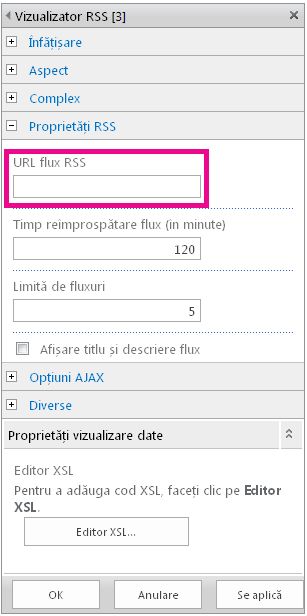
-
În câmpul limită flux , specificați numărul de elemente pe care doriți să le afișeze Vizualizatorul la un moment dat.
-
Modificați și alte proprietăți ale părții Web, dacă este necesar.
-
Când ați terminat, selectați OK. Fluxul RSS se afișează în partea Web.
Pentru mai multe informații despre RSS și utilizarea fluxurilor RSS, consultați consultați și.










